
工程师们可以在迅捷CAD软件找到需要的图纸浏览、编辑、批注、格式转换等复杂处理工具,而且不需要AutoCAD支持,本文介绍了迅捷CAD软件的块编辑器怎么用,一起来看看吧~
迅捷CAD软件的块编辑器怎么用
1、首先需要一个CAD制图工具,这里请选择迅捷CAD编辑器,虽然CAD制图是一个复杂的过程,但是通过迅捷CAD编辑器,也可以将复杂变得简单。将软件下载安装到电脑上后,请打开运行软件。
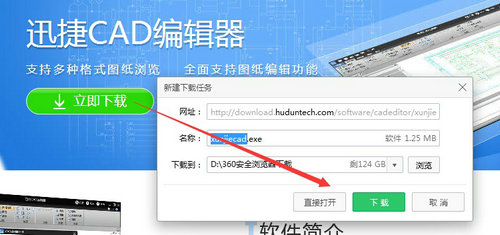
2、找到已经准备好的CAD文件,然后将文件托放到迅捷CAD编辑器软件即可直接打开。
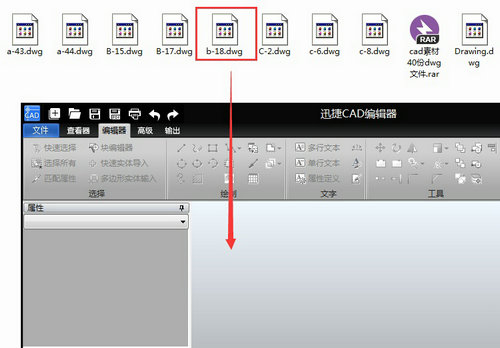
3、接着,在查看器界面顶端的菜单中点击放大图标,放大CAD文件,这样我们就可以更好的编辑啦。

4、编辑CAD中的“块”,请点击选中要编辑的块,然后在编辑器界面,点击“块编辑器”。
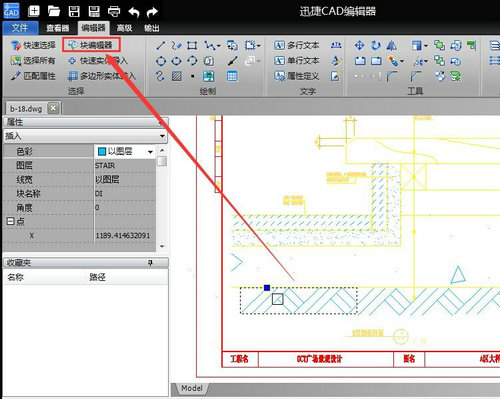
5、我们可以看见被选中的块已经整屏放大,在软件界面左侧也出现了属性界面,在这里用户就可以编辑已经选中的块了,这里有“一般设置”,包含:色彩、图层、文字样式等;下拉菜单还可以看见“标注”设置,用户可以按照自身需求进行相应编辑。
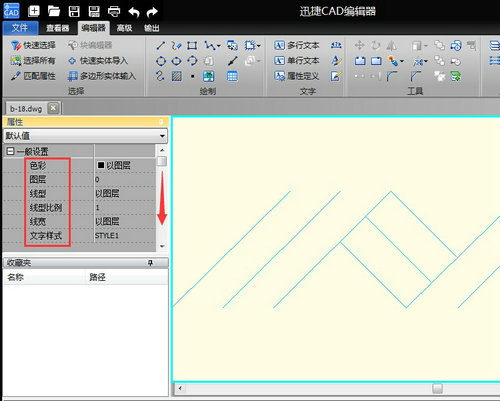
迅捷CAD编辑器有什么作用
借助迅捷CAD编辑器,可以对常见的CAD、DWG、DXF、DWT等图纸格式进行查看、编辑,进一步保存文档以及将文档输出打印等。
迅捷CAD相关推荐:
以上就是迅捷CAD软件的块编辑器怎么用的全部内容了,想要了解更多迅捷CAD编辑器相关文章资讯,请收藏游戏6,超多有趣好玩的精彩内容等您来探索!